Conmi的正确答案——Windows安装Python
发布时间:2024年01月18日
Python版本:3.12.1
下载Python:
- 前往Python官网进行软件下载:Python官网 https://www.python.org/downloads/;
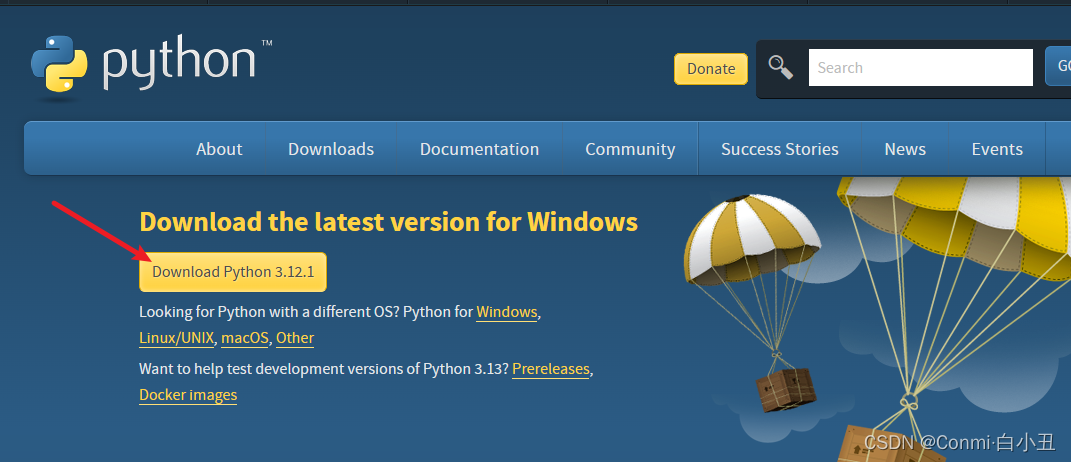
开始安装:
- 点击“Add python.exe to PATH”,添加python.exe到环境变量中,用以在cmd中可以调用;
- 默认安装到C盘当前用户文件夹下的AppData目录,点击后会自动安装;
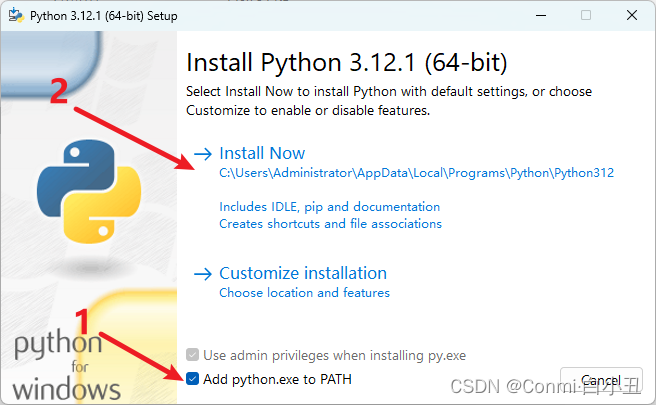
- “Customize installation”为自定义安装;
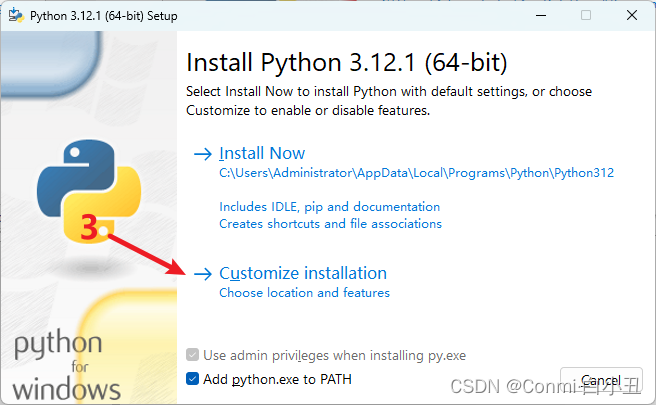
- 选中需要安装的功能:
4.1. Documentation: 需要安装Python的文档文件;
4.2. pip: 需要安装pip工具(绝大多数类型numpy、TensorFlow这些工具都需要这个安装工具进行安装);
4.3. tcl/tk and IDLE: 开发工具(参考:[【知乎】IDE 、IDLE 和 Tcl/Tk](https://zhuanlan.zhihu.com/p/105287623));
4.4. Python test suite: Python的测试工具。
- 选择后点击“Next”进入下一步;
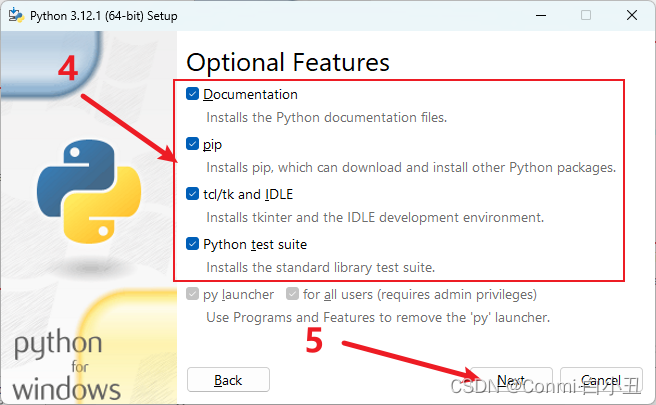
- 高级选项:
6.1. Install Python 3.12 for all users: 安装Python给所有用户,如果你的电脑只有一个用户,可以不用勾选;
6.2. Associate files with Python(requires the 'py'launcher): 设置打开“.py”文件都使用Python进行打开;
6.3. Create shortcuts for installed applications: 创建桌面图标;
6.4. Add Python to environment variables: 添加Python到环境变量;
6.5. Precompile standard library: 安装预编译标准库(打包py的时候会打包成pyc,一般Python开发应用程序的时候才需要使用);
6.6. Download debugging symbols: 下载调试符号,使用vs开发的时候才需要使用;
6.7. Download debug binaries (requires VS 2017 or later): 下载调试的二进制文件,同上,使用vs开发的时候才需要使用;
- 选中安装到指定的路径;
- 点击“Install”后进行安装。
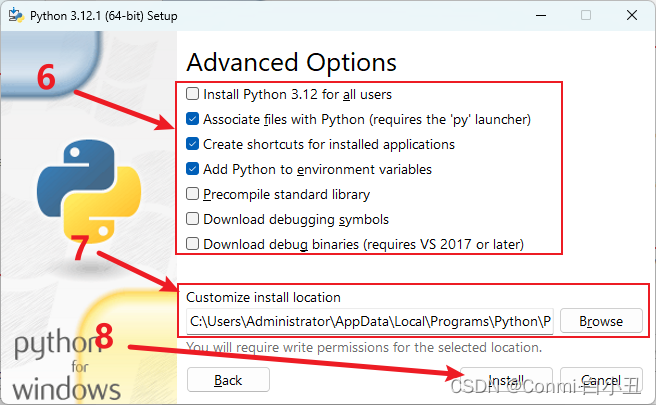
9. 等待安装完成即可开始使用。
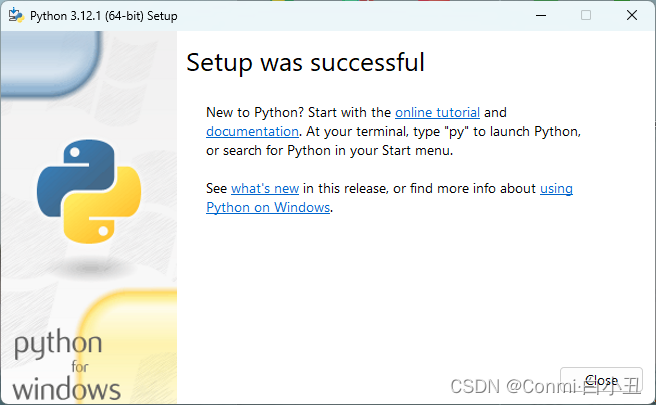
文章来源:https://blog.csdn.net/fengwangzhe000/article/details/135672581
本文来自互联网用户投稿,该文观点仅代表作者本人,不代表本站立场。本站仅提供信息存储空间服务,不拥有所有权,不承担相关法律责任。 如若内容造成侵权/违法违规/事实不符,请联系我的编程经验分享网邮箱:chenni525@qq.com进行投诉反馈,一经查实,立即删除!
本文来自互联网用户投稿,该文观点仅代表作者本人,不代表本站立场。本站仅提供信息存储空间服务,不拥有所有权,不承担相关法律责任。 如若内容造成侵权/违法违规/事实不符,请联系我的编程经验分享网邮箱:chenni525@qq.com进行投诉反馈,一经查实,立即删除!
最新文章
- Python教程
- 深入理解 MySQL 中的 HAVING 关键字和聚合函数
- Qt之QChar编码(1)
- MyBatis入门基础篇
- 用Python脚本实现FFmpeg批量转换
- 青藤销售云助力企业数智化销售
- leetcode刷题--哈希表
- io.lettuce.core.RedisCommandExecutionException: NOAUTH Authentication required.
- 腾讯云短信服务密钥信息
- 使用 Docker 部署 NextCloud 个人网盘
- 人脸识别技术又整活?这波操作真的爱惨了!
- Python武器库开发-武器库篇之代理池配置(四十)
- 基于Token认证的登录功能实现
- LeetCode---378周赛
- Python+Django+Mysql个性化租房推荐系统 房屋租赁推荐系统 基于深度学习/机器学习/人工智能 基于用户的协同过滤推荐算法 爬虫 可视化数据分析